.png)
¿Cómo limitar el ancho de banda en los routers Draytek? En esta nota tomará dos partes para explicar cómo establecer el Límite de Banda Ancha (Bandwidth Limit). El escenario es que hay diez usuarios, y cada uno de ellos obtiene 1 Mbps para transmisión y recepción. También se permite a cada usuario obtener más banda ancha cuando sea posible.
Parte A es Configuraciones de Límite de Banda Ancha.
Parte B es de Límite de Banda Ancha en Itinerario de Tiempo (Time Schedule).
Parte C es Monitoreo de Flujo de Datos (Data Flow Monitor).
Por favor consulte los siguientes pasos.
A. Configuraciones de Límite de Banda ancha (Bandwidth Limit)
Vaya a Bandwidth Management >> Bandwidth Limit para ajustar las configuraciones. El administrador puede agregar un límite específico para el usuario designado, y que se mostraría en la Limitaion List.Al resto de usuarios se aplicará Default TX/RX Limit.
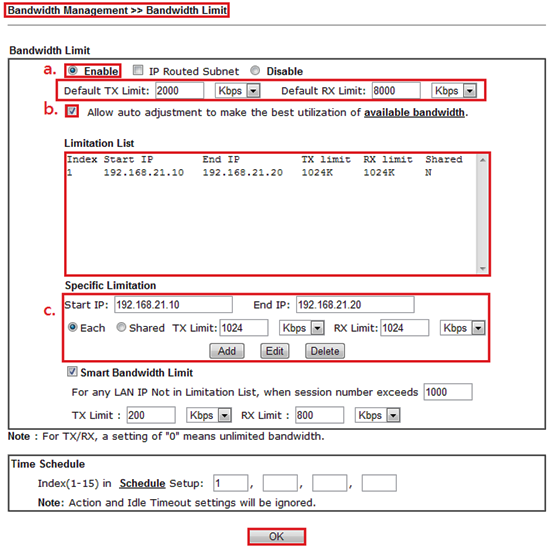
a. Marque Enable.
b. Marque Allow auto adjusment ... of available bandwidth (Permitir auto ajuste ... de banda ancha disponible) para permitir a los usuarios obtener más banda ancha cuando sea posible, es decir, a los usuarios se les permite usar más banda ancha que la limitación temporalmente cuando la banda ancha total es todavía suficiente para todos los usuarios activos.
c. Ingrese Start IP y End IP, y haga clic en Add para definir Specific Limitatoin.
Marque Each definirá banda ancha para cada usuario.
Marque Shared definirá límite de banda ancha para un grupo de usuarios.
B. Límite de Banda Ancha en Itinerario de Tiempo (Time Schedule)
Introduzca el indice del Itinerario de Tiempo (Time Schedule) para to enable Bandwidth Limit.

Vaya a Application >> Schedule y haga clic en Index 1, y establecer las configuraciones de Time Schedule.
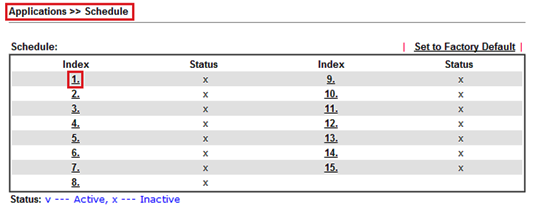
Cologar Time Schedule, y haga clic OK.
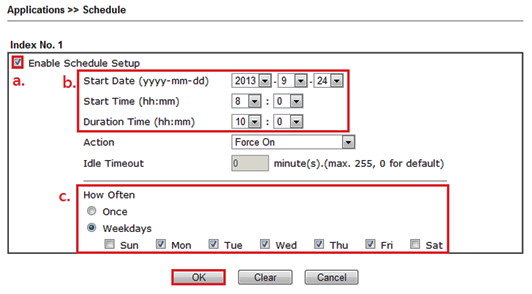
Marque Enable Schedule Setup.
Cologar Start Date, Start Time, y Duration Time.
Programar el ciclo de límite de ancho de banda
C. Monitoreo de Flujo de Datos
Vaya a Diagnostics >> Data Flow Monitor para habilitar el monitor. La velocidad de trasmisión y el límite se desplegarán en el monitor.
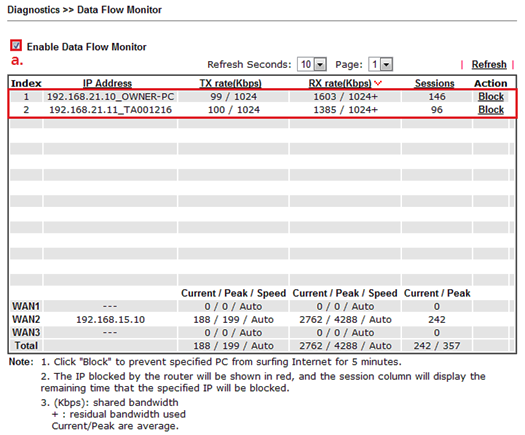
Marque Enable Data Flow Monitor.
Nota: El simbolo "+" detrás del número de la velocidad significa que el Límite Inteligente (Smart Bandwidth Limit de Banda Ancha) se ha aplicado para el usuario.
.png)
